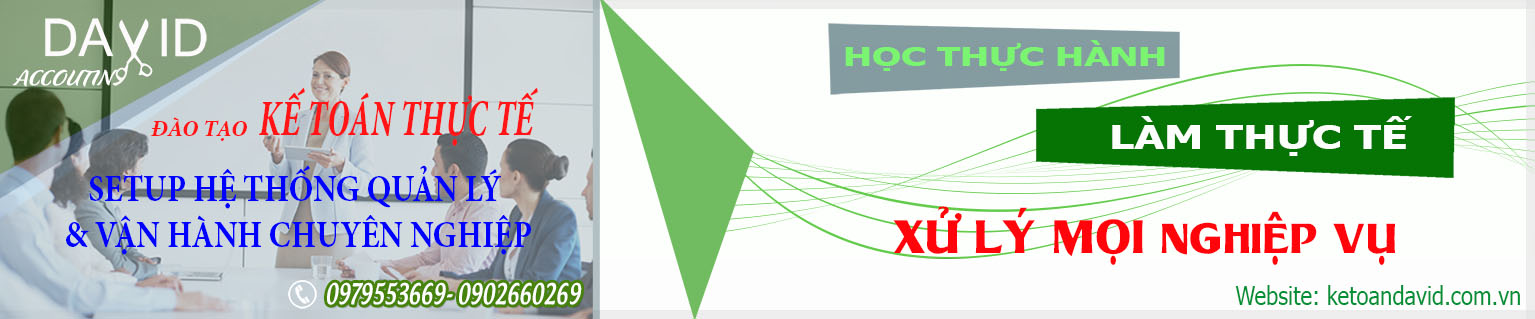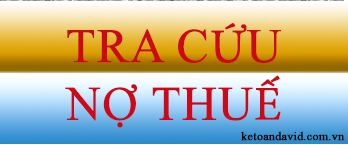Hướng dẫn chi tiết các bước nộp thuế điện tử năm 2016
Các bước lập giấy nộp tền và nộp thuế qua mạng năm 2016.
Thao tác này chỉ thực hiện được khi các bạn đã hoàn tất quá trình đăng ký nộp thuế điện tử, tức là đã hoàn thành các bước :
– Bước 1: NNT thực hiện đăng ký sử dụng dịch vụ Nộp thuế điện tử trên cổng thông tin điện tử http://nopthue.gdt.gov.vn theo các bước trong tài liệu hướng dẫn sử dụng.
– Bước 2: NNT tải bản đăng ký ủy quyền trích nợ tài khoản với ngân hàng trên cổng thông tin điện tử của NHTM hoặc theo các đường dẫn.
– Bước 3: NNT khai các thông tin, sau đó đến chi nhánh NHTM để thực hiện thủ tục đăng ký ủy quyền trích nợ tài khoản cho dịch vụ Nộp thuế điện tử.
– Bước 4: Sau khi chi nhánh NHTM duyệt đăng ký, NNT nhận thông tin chấp nhận đăng ký sử dụng dịch vụ Nộp thuế điện tử qua Email đã đăng ký kèm với mật khẩu đăng nhập cho dịch vụ Nộp thuế điện tử.
Bây giờ các bạn nộp thuế điện tử như sau:
- Đăng nhập:
– Bạn truy cập vào địa chỉ: http://nopthue.gdt.gov.vn bằng trình duyệt Internet Explorer, sau đó bấm Đăng nhập
– Tên đăng nhập: là Mã số thuế của Doanh nghiệp.
– Mật khẩu: được cung cấp ngay sau khi bạn đăng ký sử dụng dịch vụ nộp thuế điện tử thành công.
– Sau khi nhập đầy đủ thông tin, bạn bấm vào nút “Đăng nhập” để đăng nhập vào hệ thống nộp thuế điện tử.
2. Lập giấy nộp tiền:
– Sau khi đăng nhập > Xuất hiện giao diện .
Lập giấy nộp tiền Nhập đầy đủ thông tin giấy nộp tiền:
– Ngày: hệ thống tự động lấy ngày hiện tại và không cho phép sửa.
– Mã số thuế: hệ thống tự động lấy mã số thuế của tài khoản đăng nhập và không cho phép sửa.
– Tên người nộp thuế: hệ thống tự động lấy theo thông tin của tài khoản đăng nhập và không cho phép sửa.
– Địa chỉ: hệ thống tự động lấy theo thông tin của tài khoản đăng nhập và không cho phép sửa.
– Đề nghị NH: danh sách ngân hàng mà bạn đăng ký, hệ thống yêu cầu bạn phải chọn một ngân hàng cụ thể.
– Trích tài khoản số: danh sách tài khoản liên kết với Ngân hàng được chọn của bạn, hệ thống yêu cầu bạn phải chọn một tài khoản cụ thể.
– Tỉnh/TP: Cho phép chọn lại trong danh sách tất cả các tỉnh, TP trên cả nước, mặc định lấy theo tỉnh, TP của Cơ quan thuế mà bạn trực thuộc, cho phép bạn chọn lại nhưng không được phép để trống.
– Cơ quan quản lý thu: Bao gồm danh sách Cơ quan thu thuộc địa bàn Tỉnh, TP đã chọn. Hiển thị theo định dạng mã cơ quan thu – tên cơ quan thu. Hệ thống bắt buộc phải chọn 1 cơ quan thu.
– Quận/Huyện: Mặc định lấy theo địa bàn cơ quan thu đã chọn. Cho phép bạn chọn lại trong danh sách Quận/Huyện thuộc địa bàn tỉnh, TP của cơ quan thu đã chọn. Hệ thống bắt buộc phải chọn 1 quận/huyện.
– Xã/Phường: Cho phép bạn chọn trong danh mục xã/phường thuộc Quận/Huyện đã chọn. Bắt buộc phải chọn 1 xã/phường
– Chuyển cho KBNN: danh mục tất cả các kho bạc nhà nước cơ quan thu đã chọn, mặc định lấy theo địa bàn hành chính CQT của bạn, cho phép bạn chọn lại nhưng bắt buộc phải chọn một kho bạc cụ thể.
– Ghi thu NSNN vào TK: tài khoản ghi thu ngân sách nhà nước, không được phép để trống. Danh mục gồm tài khoản 7111.
– Sau đó bấm nút Truy vấn số thuế PN:
– Hệ thống thực hiện kiểm tra thông tin Cơ quan quản lý thu và lấy thông tin chi tiết các khoản nợ thuế của bạn từ hệ thống sổ thuế của Cơ quan Thuế đã được lọc theo Cơ quan quản lý thu và hiển thị chi tiết lên màn hình lưới dữ liệu Chi tiết khoản nộp các khoản nộp ngân sách nhà nước gồm: STT; Nội dung các khoản nộp NSNN; Mã NDKT; Mã chương; Kỳ thuế; Số tiền.
– Hoặc bạn có thể nhập trực tiếp các khoản nộp NSNN, mã NDKT, mã chương, Kỳ thuế và số tiền phải nộp ở phần lưới dữ liệu “Chi tiết khoản nộp”.
– Lưu ý quan trọng: Trường Kỳ thuế chỉ cho phép nhập theo định dạng MM/YYYY (nhập theo Tháng), do đó đối với những tờ khai nộp theo Quý hoặc Năm thì bạn thực hiện nhập một tháng bất kỳ trong Quý/Năm đó và diễn giải chi tiết trong mục Ghi chú.
Ví dụ: Kỳ tính thuế bạn nộp là Quý 4/2014, bạn nhập nội dung vào trường Kỳ thuế như sau: 10/2014, sau đó nhập diễn giải ở mục Ghi chú là Gửi Quý 4.
– Bấm nút  : để tra cứu mã NDKT hoặc Mã chương nếu bạn muốn tìm kiếm.
: để tra cứu mã NDKT hoặc Mã chương nếu bạn muốn tìm kiếm.
– Hệ thống hiển thị giao diện Tra cứu danh mục NDKT, bạn nhập thông tin tra cứu Mã NDKT hoặcTên NDKT
– Sau khi nhập đầy đủ thông tin vào Tra cứu danh mục, bạn bấm Tra cứu, hệ thống kiểm tra và hiển thị danh sách kết quả phù hợp với điều kiện tìm kiếm .
Lưu ý:
– Khi chọn 1 Mã NKDT thì tên nội dung kinh tế tương ứng sẽ hiển thị tại cột Nội dung các khoản nộp NSNN.
– Bắt buộc phải nhập ít nhất một dòng khoản nộp. Trong đó, thông tin nội dung khoản nộp, mã chương, mã NDKT, kỳ thuế, số tiền không được để trống.
– Mã chương: Không cho phép nhập bằng tay.
– Hiển thị mã chương mặc định theo MST (mã TIN) của NNT.
– Khi mã chương mặc định thuộc cấp chương 1 hoặc 2 và Mã NDKT chọn trong dãy từ 1001 đến 1049 thì mã chương hiển thị là 557
– Khi mã chương mặc định thuộc cấp chương 3 và Mã NDKT chọn trong dãy từ 1001 đến 1049 thì mã chương hiển thị là 757
– Khi chọn Mã NDKT không nằm trong dãy từ 1001 đến 1049 thì mã chương hiển thị là mã chương mặc định theo MST.
– Bấm “Thêm dòng”
– Hệ thống chèn thêm một dòng trống thông tin khoản nộp vào phía dưới dòng hiện tại.
– Bấm “Xoá” dòng
– Hệ thống loại bỏ dòng được chọn khỏi lưới dữ liệu
– Bấm “Lập mới”
– Hệ thống hiển thị cảnh báo: Bạn muốn nhập lại dữ liệu?
– Bấm OK, hệ thống thực hiện lấy lại toàn bộ dữ liệu như trạng thái ban đầu của giao diện Lập giấy nộp tiền.
– Bấm Cancel, hệ thống đóng cửa số cảnh báo và giữ nguyên dữ liệu đã nhập trên Giấy nộp thuế.Sau khi nhập đầy đủ thông tin vào Giấy nộp tiền, bạn bấm Hoàn thành để hoàn tất việc Lập giấy nộp tiền.
– Hệ thống kiểm tra thông tin bạn nhập vào giấy nộp tiền:
– Nếu các thông tin hệ thống kiểm tra thấy không hợp lệ, sẽ đưa ra thông báo trực tiếp trên màn hình để bạn thực hiện sửa lại.
– Nếu nội dung Giấy nộp thuế vượt quá giới hạn 210 ký tự thì hệ thống cảnh báo.
– Nếu thông tin hợp lệ, hệ thống hiển thị giao diện Giấy nộp tiền vào ngân sách nhà nước.
– Bạn xem lại chi tiết giấy nộp tiền để kiểm tra lại thông tin đã chuẩn hay chưa.
– Bấm Sửa để sửa lại thông tin.
– Khi bấm Sửa hệ thống tiến hành tải lại màn hình Lập giấy nộp tiền của chính giấy nộp tiền bạn đang muốn sửa lại thông tin.
– Bấm Xoá để xoá giấy nộp tiền vừa lập.
– Bấm In để in chi tiết giấy nộp tiền.
3. Trình ký hoặc ký nộp:
a) Trình ký: (trường hợp bạn không phải là người giữ TOKEN chữ ký số)
– Bạn bấm Trình ký để thực hiện trình giấy nộp thuế đã được lập thành công tới người ký duyệt chứng từ (người giữ Chữ ký số)
– Sau khi bấm Trình ký, hệ thống hiển thị thông báo xác nhận “Bạn có chắc muốn thực hiện trình ký GHT không”.
– Nếu bạn bấm OK: hệ thống thực hiện cập nhật trạng thái GNT thành “Trình ký” và thông báo trình ký thành công. Đồng thời quay lại giao diện chi tiết GNT với GNT vừa thực hiện và lựa chọn “Trình ký” được ẩn đi.
– Nếu bạn bấm Cancel: hệ thống thực hiện đóng màn hình xác nhận lại và dừng thực hiện chức năng “Trình ký”.
b) Ký nộp :(trường hợp bạn giữ TOKEN chữ ký số).
– Bạn bấm nút Ký và nộp .
– Cho phép bạn (người duyệt GNT) thực hiện ký và nộp GNT đã được lập thành công hoặc trình ký từ người lập GNT.
– Hệ thống hiển thị thông báo xác nhận: “Bạn có chắc chắn muốn Ký và nộp GNT này không”, bạn bấm OK.
– Tiếp đến hệ thống xuất hiện cửa sổ yêu cầu xác nhận mã PIN USB Token, NNT nhập Số PIN, sau đó bấm Chấp nhận.
– Sau khi bấm Chấp nhận, hệ thống thông báo Ký điện tử thành công (hình minh họa bên dưới)
– Cuối cùng bạn bấm OK để gửi Giấy nộp thuế tới Cơ quan Thuế.
Như vậy, bạn đã gửi thành công Giấy nộp thuế tới Cơ quan Thuế.
Chúc các bạn thành công !
Chúng tôi cam kết đào tạo kế toán bài bản nhất hiện nay là:
“KẾ TOÁN XỬ LÝ-QUẢN TRỊ-PHÂN TÍCH”
Dù bạn trong bất cứ ngành nghề nào cũng nên học cách để quản lý và xử lý vấn đề theo chiều hướng tốt nhất.
HÃY THAM GIA KHÓA HỌC CỦA DAVID CEO (DAVID KẾ TOÁN) NGAY HÔM NAY ĐỂ ĐỊNH HƯỚNG TỐT NHẤT CHO VIỆC VẬN HÀNH VÀ QUẢN LÝ DOANH NGHIỆP:
HỌC TRỰC TIẾP TẠI DAVID VÀ HỌC ONLINE
![]()
2. Vận hành và quản lý tài chính doanh nghiệp
3. Thiết lập và vận hành hệ thống doanh nghiệp dựa vào thực tế DN
![]()
1. Kế toán cho người mới bắt đầu
2. Kế toán xuất nhập khẩu – thanh toán quốc tế
3. Kế toán tổng hợp – thực hành – xử lý
5. Kế toán thuế – quyết toán thuế
7. Kế toán công ty xây dựng, lắp đặt
![]()
Đào tạo kế toán chuyên sâu theo từng ngành nghề của doanh nghiệp. Đặc biệt, Giúp học viên nắm vững kiến thức kế toán, quản lý và vận hành chuyên nghiệp.
DAVID đào tạo kế toán từ cơ bản cho người bắt đầu đến người đã học kế toán nhưng muốn hiểu sâu về quy trình xử lý và báo cáo kế toán, phân tích và đánh giá, quản trị rủi ro, tối ưu hóa các khoản phạt và vận hành doanh nghiệp một cách hiệu quả.
Đào tạo những nhà điều hành doanh nghiệp (CEO) cách hoạch định và vận hành quy trình quản lý một cách bài bản, theo dõi sức khỏe tài chính doanh nghiệp nhằm có định hướng phát triển trong kinh doanh.
“DAVID” NÂNG TẦM QUẢN LÝ DOANH NGHIỆP
TRUNG TÂM KẾ TOÁN DAVID – DAVID CEO
Địa chỉ: 51/17 Hiệp Bình, P. Hiệp Bình Chánh, Q.Thủ Đức, TP.HCM
Hotline: 0902 660 269 – 0979 553 669
Youtube: David ketoan hoặc David CEO
Website: ketoandavid.com.vn – davidceo.com
Bài viết liên quan
Công văn 1728/TCT-KK không đăng ký tài khoản ngân hàng..?
KHÔNG ĐĂNG KÝ TÀI KHOẢN NGÂN HÀNG THÌ CÓ BỊ PHẠT HAY KHÔNG? BỘ TÀI CHÍNH TỔNG CỤC THUẾ ——- CỘNG HÒA XÃ HỘI CHỦ NGHĨA VIỆT NAM Độc lập –...
Mở rộng quy định về khấu trừ thuế tiêu thụ đặc biệt (TTĐB)
Mở rộng quy định về khấu trừ thuế tiêu thụ đặc biệt (TTĐB) Thuế tiêu thụ đặc biệt là một loại thuế gián thu, đánh vào một số hàng hóa,...
Quy định mới về trích khấu hao đối với tài sản là nhà hỗn hợp
Quy định mới về trích khấu hao đối với tài sản là nhà hỗn hợp 1. Khấu hao là gì? – Khấu hao là việc định giá, tính toán, phân...
CV số 665/TCT-CS giải đáp chính sách lệ phí trước bạ
Quy định miễn lệ phí trước bạ tại Điều 9 Nghị định số 45/2011/NĐ-CP được hướng dẫn như sau: Nhà ở, đất ở của hộ nghèo; nhà ở, đất ở...
Vi phạm hành chính thuế do nộp chậm hồ sơ khai thuế qua mạng
Lưu ý tránh bị phạt vi phạm hành chính thuế do nộp chậm hồ sơ khai thuế qua mạng – Nhằm tạo thuận lợi cho người nộp thuế (NNT) trong...
Hướng dẫn mới về thực hiện hóa đơn điện tử năm 2017?
Hướng dẫn mới về thực hiện hóa đơn điện tử năm 2017? Vừa qua, Tổng cục Thuế đã có công văn số 819/TCT-DNL và 820/TCT-DNL ngày 13/03/2017 hướng dẫn việc thực...